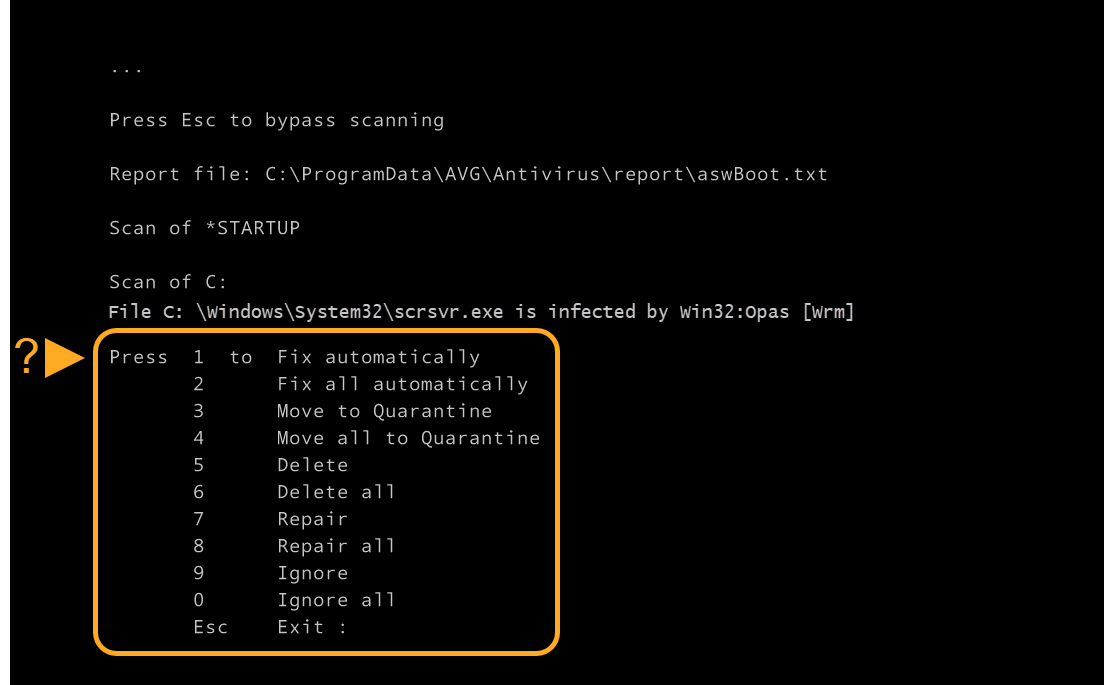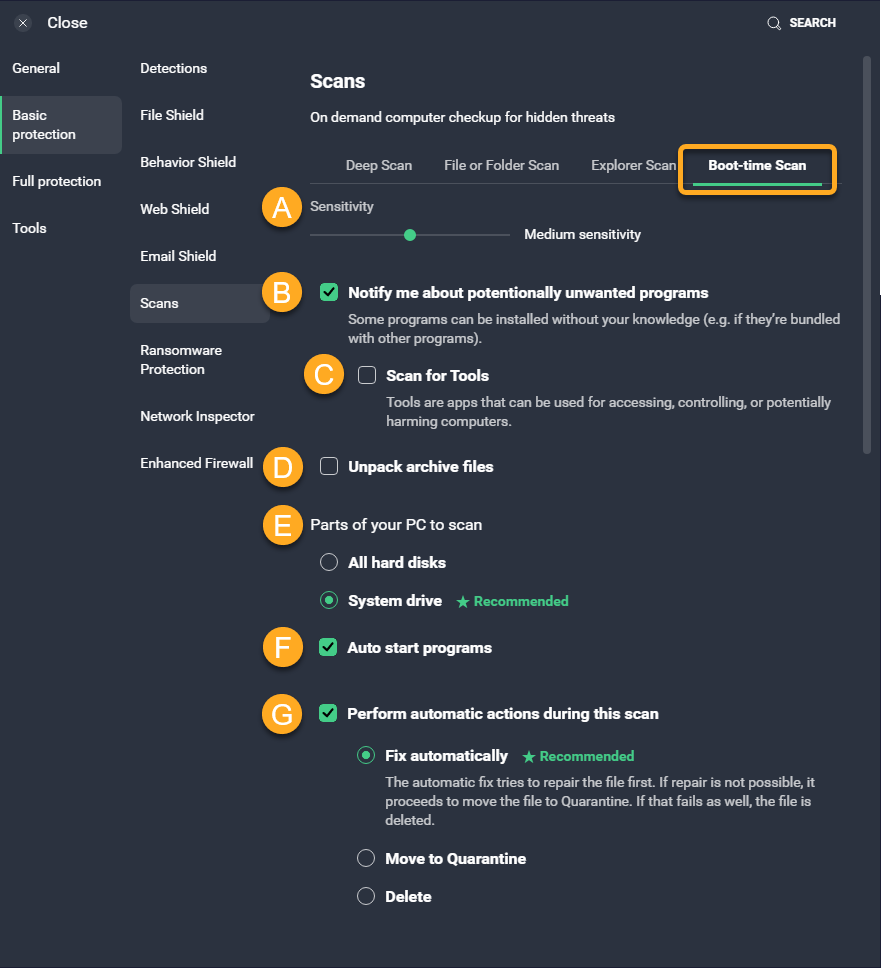ブートタイム スキャン は、オペレーティング システムとその他のサービスが起動する前に、既知の型のマルウェアをスキャンし、脅威を削除する高度な機能です。スキャンは、自動または定期的に実行されるわけではありません。PC にマルウェアが含まれている疑いがある場合は、コンピュータの次回起動時にスキャンを実行するように手動でスケジュールできます。
マルウェアが AVG の通常モードでの実行を妨げている場合は、ブートタイム スキャンをセーフ モードで実行するようにスケジュールできます。手順については、次の記事をご参照ください。Windows のセーフ モードでの AVG アンチウイルスのブートタイム スキャンの実行。
脅威への対応方法を管理する
ブートタイム スキャンをスケジュールして実行する前に、検出された脅威をブートタイム スキャンが処理する方法の自動アクションを指定する必要があります。自動アクションを無効にすると、ブートタイム スキャン中に、検出された脅威ごとに手動でアクションを選択するように要求されます。
検出された脅威に対するブートタイム スキャンの対応方法を指定するには:
- AVG アンチウイルスを開き、[他のスキャンを実行]をクリックします。
- [ブートタイム スキャン]にカーソルを置き、[設定](歯車のアイコン)をクリックします。
- [ブートタイム スキャン]タブが選択されていることを確認し、[このスキャン時に自動アクションを実行]まで下にスクロールします。自動アクションを有効にするには、このオプションにチェックマークを付けます。このオプションをオフのままにすると、ブートタイム スキャン中に脅威が検出されるたびに AVG から対応方法を尋ねられます。
- 前の手順で自動アクションを有効にした場合は、必要な自動アクションを選択します。
- 自動的に修復する(推奨):AVG アンチウイルスは、ファイルの修復を試みます。アクションに成功しなかった場合はファイルを[検疫]に移動します。いずれのアクションも成功しなかった場合はファイルを削除します。
- 検疫に移動:AVG アンチウイルスは、検出したファイルを[検疫]に送信します。これによりシステムが侵害されることはありません。
- 削除:AVG アンチウイルスは、PC からファイルを完全に削除します。
ブートタイム スキャン を実行すると、AVG アンチウイルスはユーザーの設定に従ってシステムをスキャンして脅威を検出します。
ブートタイム スキャンで自動処理が行われるように設定する場合は、慎重に行ってください。誤検出により重要なシステム ファイルがマルウェアと誤って認識された場合、自動アクションが設定されていると、ブートタイム スキャンによってそのファイルが削除される場合があります。AVG アンチウイルスには、このような問題の回避策が含まれていますが、誤検出が発生することもあります。
ブートタイム スキャンを実行する
検出された脅威に対するブートタイム スキャンの対応方法を指定したら、次の手順に従ってスケジュールを設定します。
- AVG アンチウイルスを開き、[他のスキャンを実行]▸[ブートタイム スキャン]を選択します。
- [定義ファイルをインストール]をクリックしてから[次回の PC 起動時に実行]をクリックして、次回のシステム再起動中にスキャンを実行します。
[ブートタイム スキャン]画面で[定義ファイルをインストール]をクリックすると、AVG はクラウド データベースからすべてのウイルス定義をダウンロードします。特別な定義のインストールをスキップした場合、ブートタイム スキャンでは最後にダウンロードしたウイルス定義のみに基づいてスキャンが行われます。ブートタイム スキャン画面に 定義ファイルをインストール が表示されていない場合は、ウイルス定義が最新であることを示します。
- PC を再起動します。システムが再起動すると、ブートタイム スキャンの進捗画面が表示されます。このスキャンには通常、数分かかりますが、システムの動作速度とスキャンするファイルの数によって所要時間は変わります。
 スキャンをスキップするには、キーボードの
スキャンをスキップするには、キーボードの Escキーを押します。 - 脅威が検出されると、AVG アンチウイルスはアプリケーションの設定で指定したアクションを適用します。自動アクションを無効にして脅威が検出された場合は、オプションのリストから優先するアクションを選択します。
スキャンが完了すると、Windows が起動します。
スキャンの設定を調整する
ブートタイム スキャンの設定をさらにカスタマイズするには:
- AVG アンチウイルスを開き、[他のスキャンを実行]を選択します。
- [ブートタイム スキャン]にカーソルを置き、[設定](歯車のアイコン)をクリックします。
- ブートタイム スキャン タブが選択されていることを確認し、次回のブートタイム スキャンに以下の設定を定義します。
- 感度:スライダを使用して、希望するヒューリスティック感度のレベルを指定します。ヒューリスティックで、悪意のあるコマンドのコードを分析することによって、AVG は未知のマルウェアを検出できます。
- 必要ないかもしれないプログラム検出時に通知:他のプログラムと同時に密かにダウンロードされ、多くの場合、不要なアクティビティを実行するプログラムをブートタイム スキャンで探すには、このボックスに必ずチェック マークを入れます。
- ツールがないかスキャン:コイン マイナー、ゲーム チート、キー ジェネレーターなどの「ツール」を検出するか無視するかを選択します。
- アーカイブ ファイルを解凍:スキャン中に AVG が圧縮ファイルを解凍するようにするには、このボックスに必ずチェック マークを入れます。
- スキャンする PC の部分:[すべてのハード ディスク]または[システム ドライブ]を選択して、スキャンで解析するデータ領域を指定します。
- オート スタート プログラム:コンピューターの起動時に AVG が自動的にスキャンできるようにします。
- このスキャン時に自動アクションを実行:ブートタイム スキャンで検出された脅威に対する自動アクションを構成します。
その他の推奨事項
AVG アンチウイルスのスキャンの詳細については、次の記事を参照してください。
- AVG インターネット セキュリティ 23.x Windows 版
- AVG 無料アンチウイルス 23.x Windows 版
- Microsoft Windows 11 Home / Pro / Enterprise / Education
- Microsoft Windows 10 Home / Pro / Enterprise / Education - 32 / 64 ビット
- Microsoft Windows 8.1 / Pro / Enterprise - 32 / 64 ビット
- Microsoft Windows 8 / Pro / Enterprise - 32 / 64 ビット
- Microsoft Windows 7 Home Basic / Home Premium / Professional / Enterprise / Ultimate - Service Pack 1 with Convenient Rollup Update、32 / 64 ビット
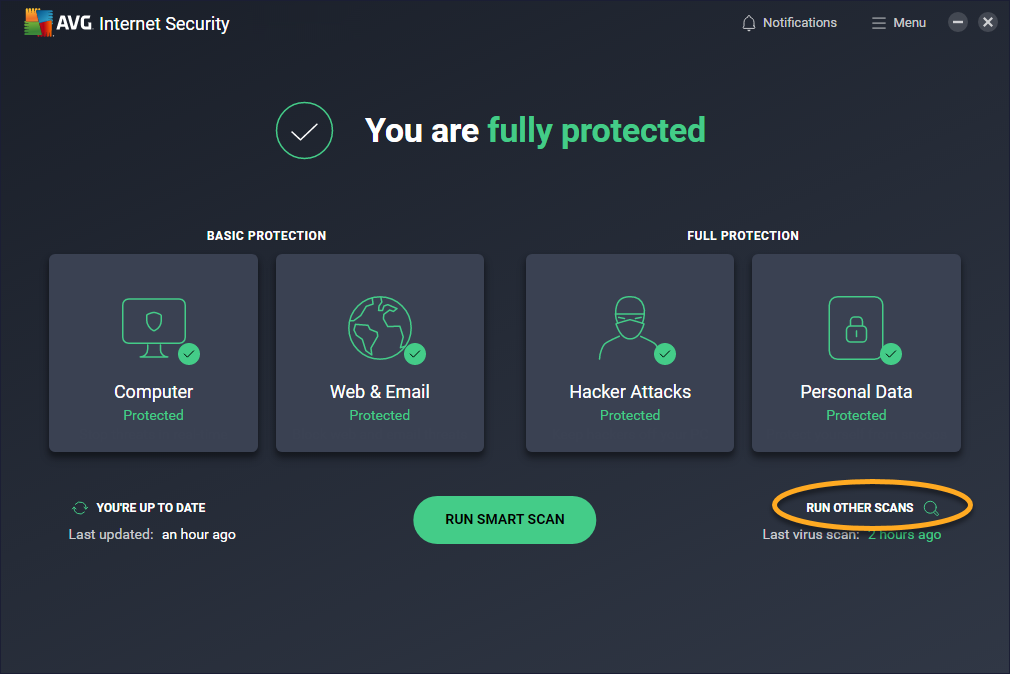
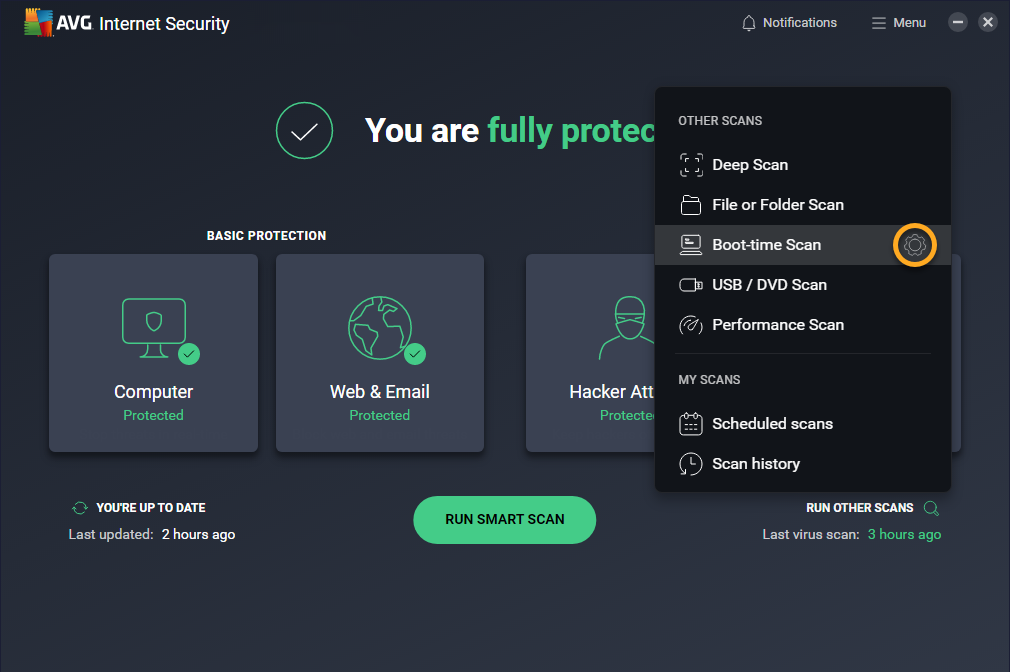
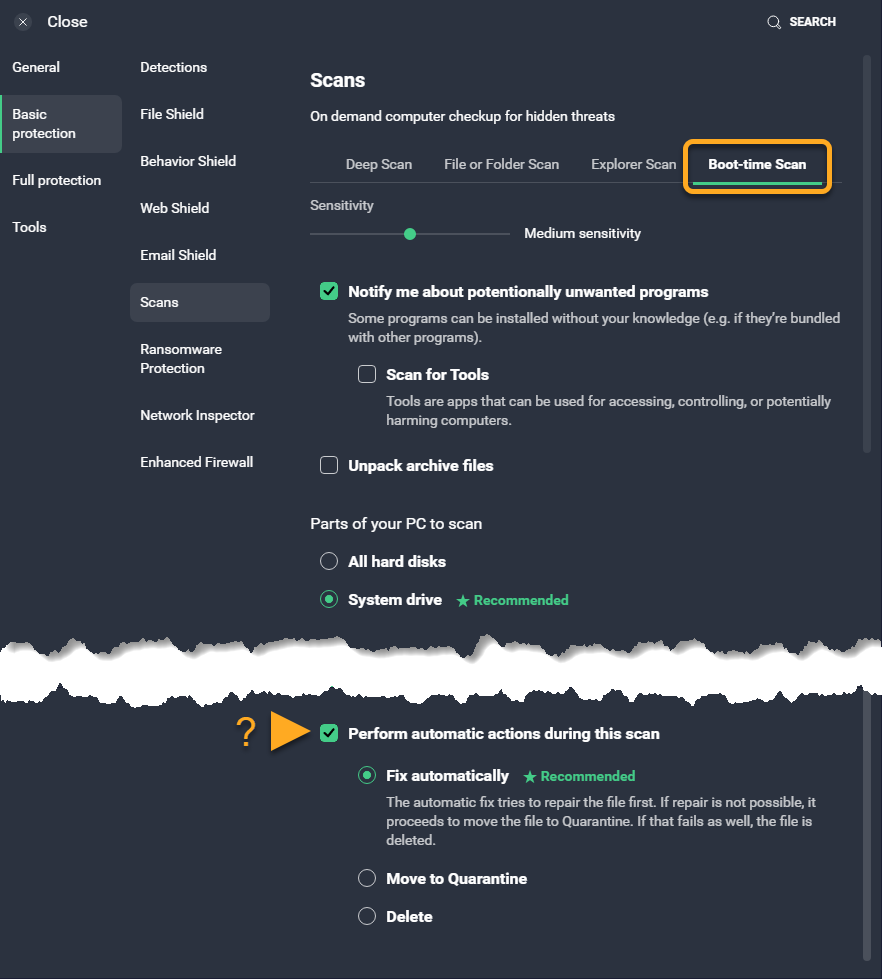
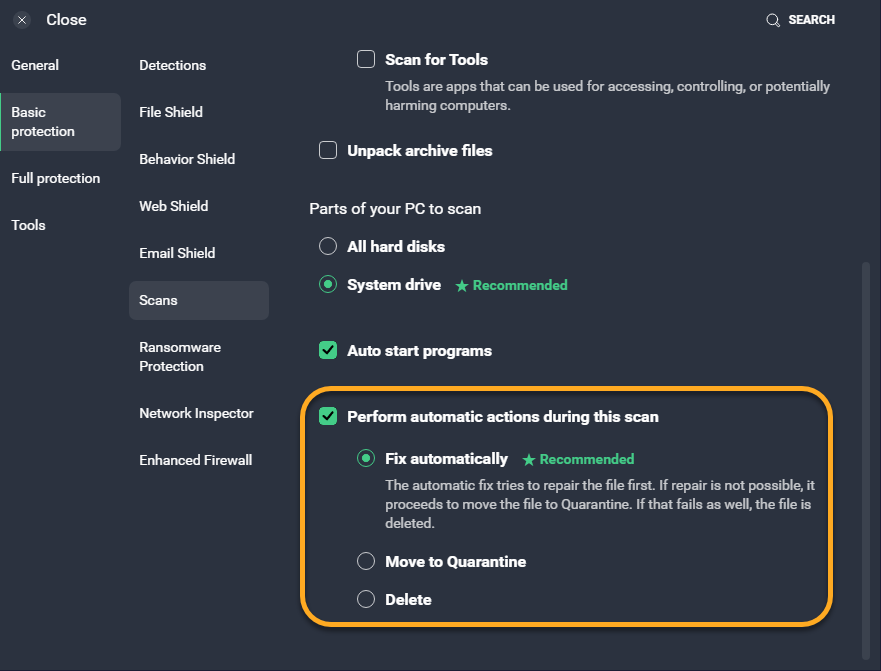

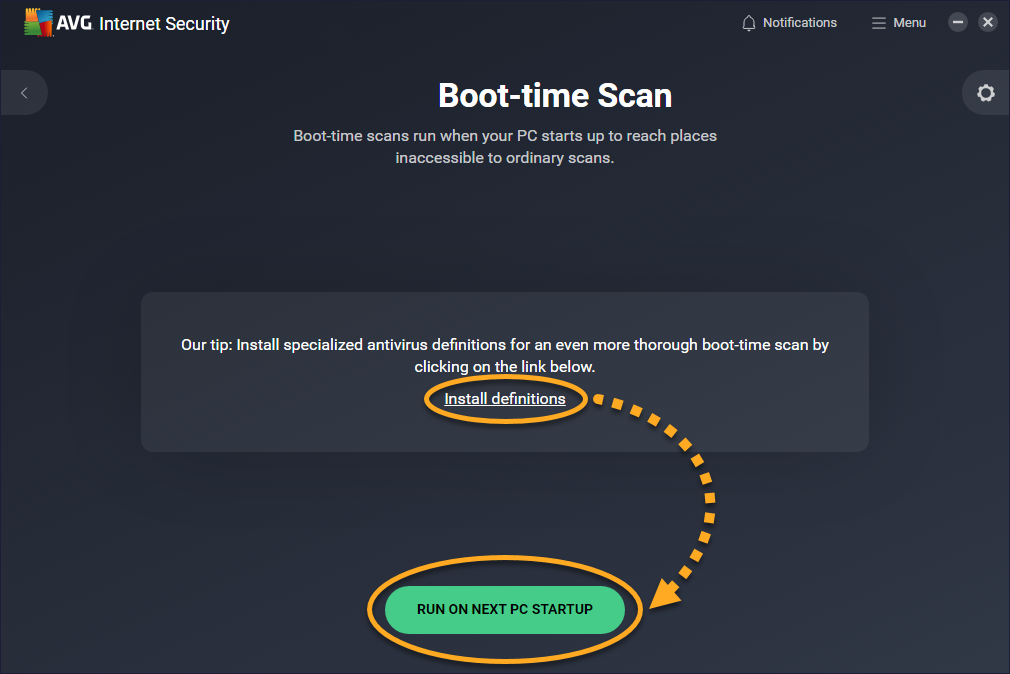
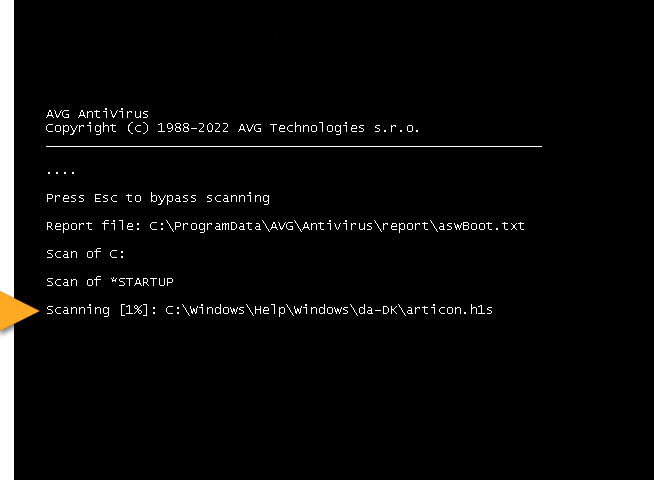 スキャンをスキップするには、キーボードの
スキャンをスキップするには、キーボードの